*פוסט זה הוא חלק מ אייפון חייםניוזלטר טיפ היום. הירשם. *
השימוש ב-Time Machine הוא פשוט מאוד, מכיוון שזו תכונת הגיבוי המובנית ב-Mac שלך. עבור אפשרות זו, כל מה שתצטרך הוא כונן קשיח חיצוני עם מספיק מקום לאחסון הנתונים שלך. אנו נראה לך כיצד לעשות זאת, ונחלוק את ההמלצה של אפל לגבי כמות האחסון החיצוני שאתה צריך כדי לגבות את ה-Mac שלך.
כמה שטח אחסון אני צריך כדי לגבות את ה-Mac שלי?
תצטרך להשתמש בהתקן אחסון חיצוני (כונן קשיח) עבור מכונת זמן או גיבויים חיצוניים אחרים של Mac. תפוח עץ מעריך שתזדקק לנפח אחסון זמין פי שניים בערך בכונן החיצוני שלך מהקיבולת ב-Mac שלך.
אפל מספקת רשימה של התקני אחסון חיצוניים תואמים למחשבי Mac למקרה שתצטרך לוודא שהשלך שלך יעבוד.
כיצד להשתמש ב-Time Machine כדי לגבות מחשב מק
Time Machine פשוטה לשימוש ויכולה לגבות את ה-Mac באופן אוטומטי, כולל קבצים, תמונות, דואר אלקטרוני, אפליקציות, מוזיקה ועוד. היתרון בשיטה זו הוא שהיא אינה דורשת כמעט ידע על פעולתו הפנימית של המחשב שלך. זה בעצם קל כמו הכנס והפעל לאחר השלמת ההתקנה הראשונית. לקבלת התוצאות הטובות ביותר, ודא שה-Mac מחובר לחשמל לפני שתתחיל בתהליך ביצוע גיבויים. אם אתה נהנה ללמוד טיפים וטריקים עבור מכשירי Apple שלך, בדוק בחינם
הטיפ היומי ניוזלטר!הנה איך להשתמש ב-Time Machine כדי לבצע גיבוי של Mac עם כונן קשיח חיצוני:
- חבר את הכונן הקשיח החיצוני שלך ל-Mac.
- אתה אמור לראות חלון קופץ ב-Mac ושואל אם אתה רוצה להשתמש בכונן החיצוני עם Time Machine.
- נְקִישָׁה השתמש כדיסק גיבוי.
- אם אינך רואה את החלון, פתח העדפות מערכת.
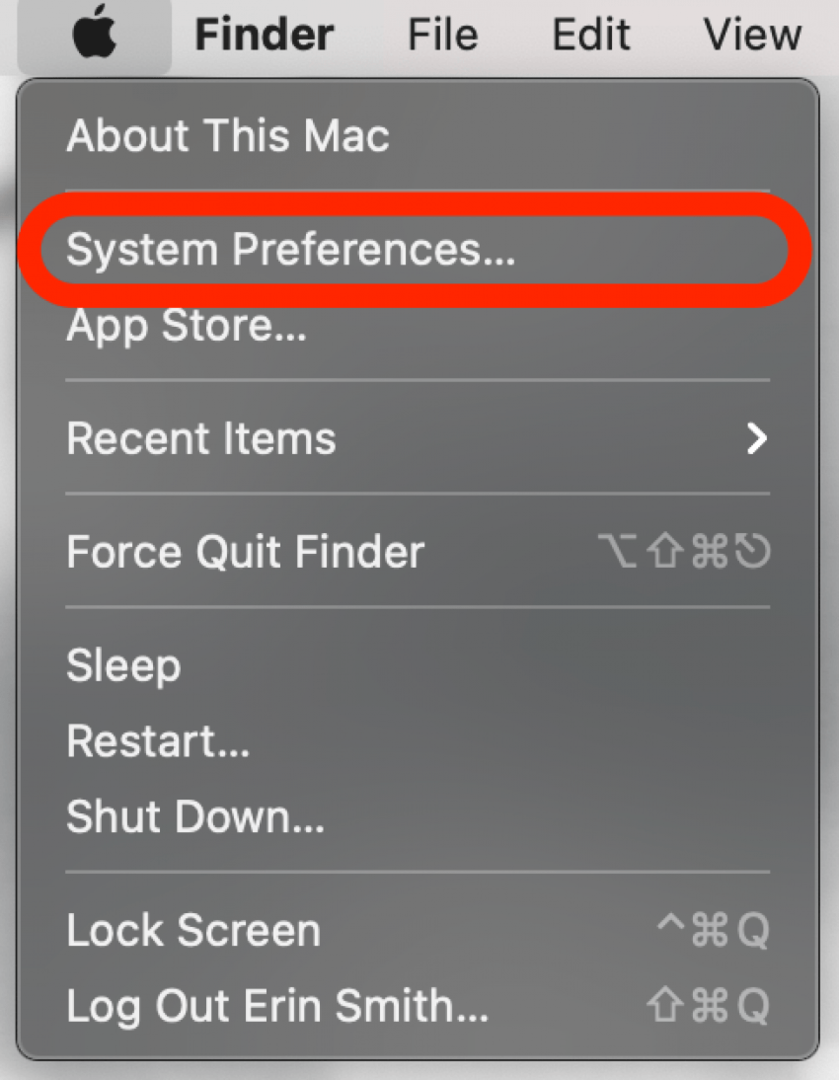
- בחר מכונת זמן.
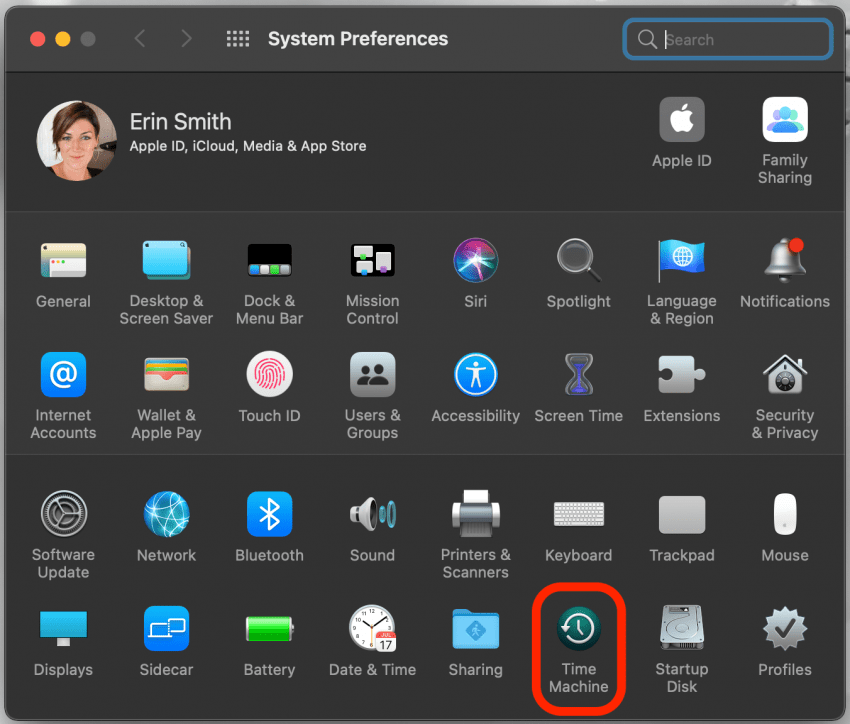
- נְקִישָׁה בחר גיבוי דיסק כדי לבחור את הדיסק שלך ככונן הגיבוי של Mac.
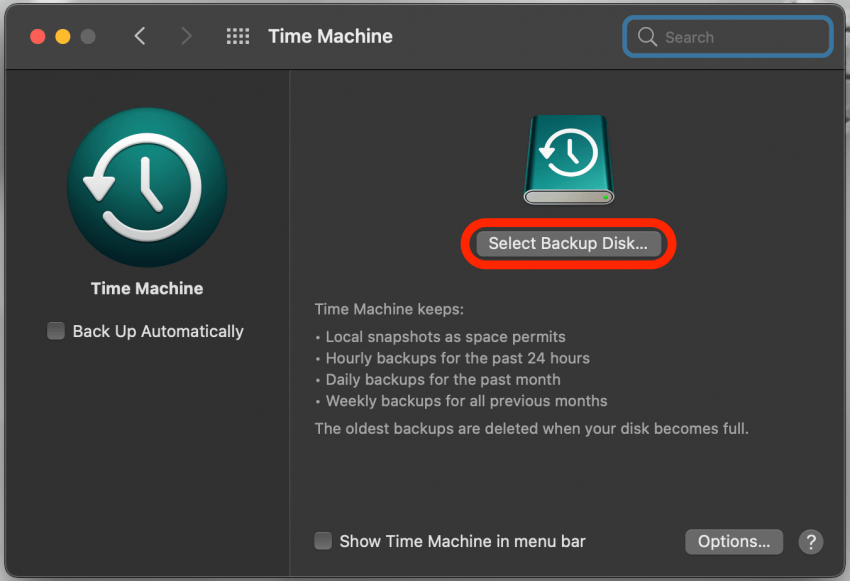
- בחר את התקן האחסון שחיברת.

- אם אתה רוצה להצפין את גיבויי ה-Mac שלך, אתה יכול גם ללחוץ על התיבה שליד הצפין גיבויים בתחתית החלון.
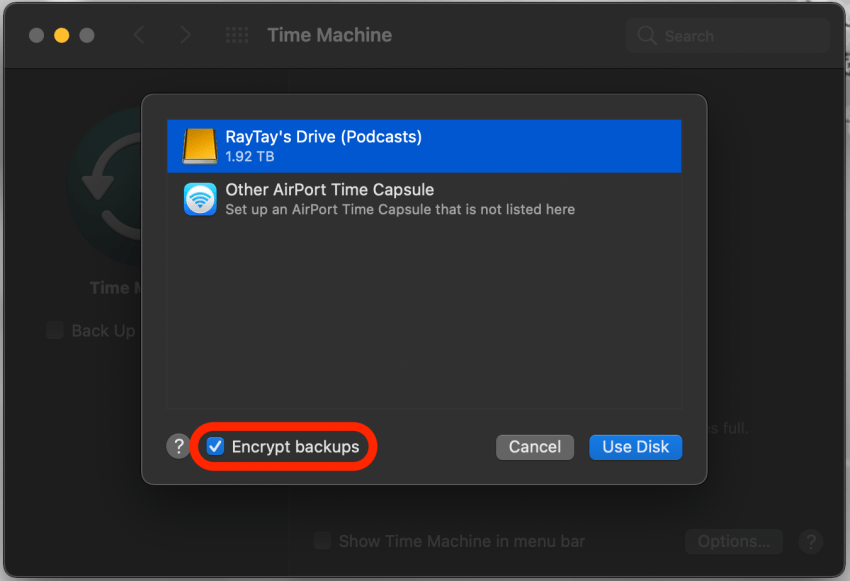
- נְקִישָׁה השתמש בדיסק.
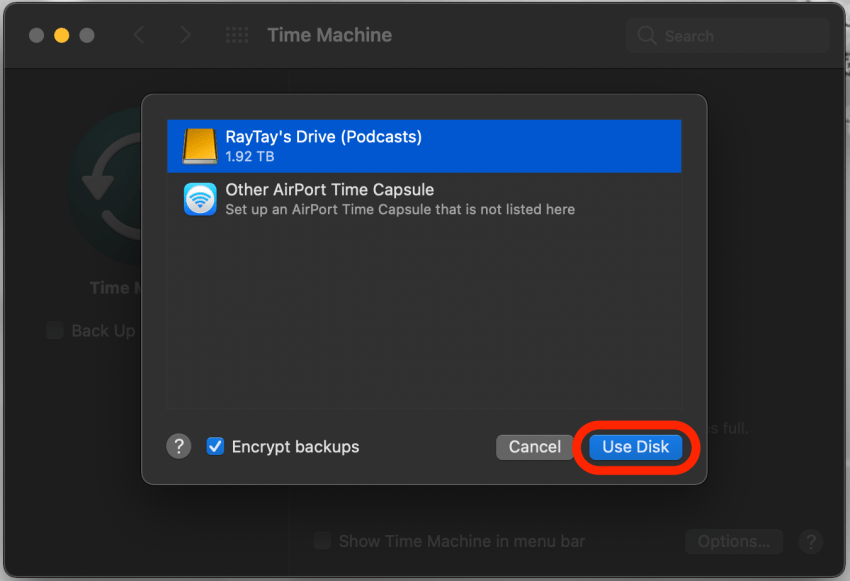
- אם אתה רוצה, אתה יכול ללחוץ גיבוי אוטומטי כדי להבטיח שגיבויים אוטומטיים מתרחשים כאשר הכונן מחובר לחשמל.
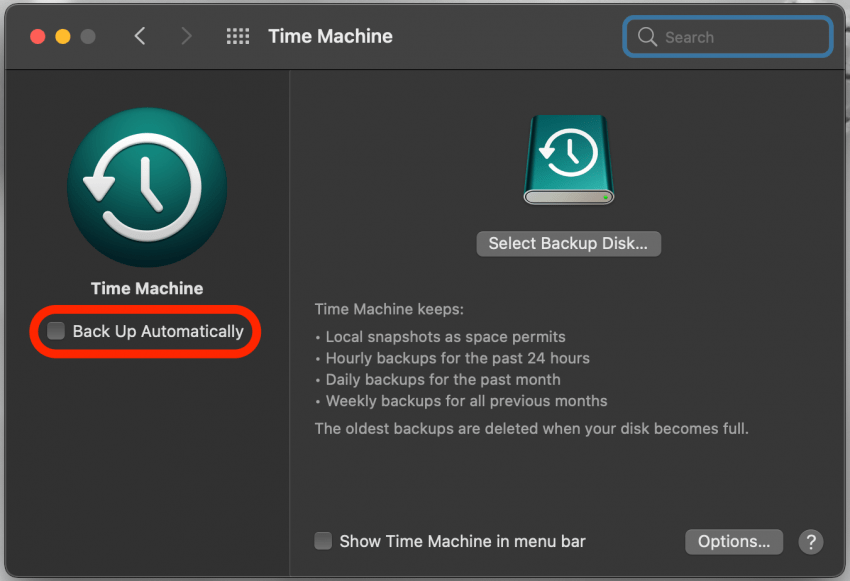
תפוחים מכונת זמן דף האינטרנט מסביר כי לאחר הגדרתו, השירות "מבצע אוטומטית גיבויים לפי שעה ב-24 השעות האחרונות, גיבויים יומיים בחודש האחרון וגיבויים שבועיים עבור כל החודשים הקודמים. הגיבויים הישנים ביותר נמחקים כאשר דיסק הגיבוי שלך מלא." בגלל הפשטות שלו וכמה הגיבויים הם נרחבים, זו עשויה להיות הדרך הטובה ביותר לגבות את ה-MacBook או Mac שלך. אם אתה מעוניין לבחור ידנית אילו פריטים אתה מגבה, אתה יכול להשתמש ב- תפריט אפשרויות ב-Time Machine כדי להתאים אישית את גיבויי ה-Mac שלך.
אנו מקווים שמאמר זה עזר לך להקים שגרת גיבוי אוטומטית של Mac המשרתת את הצרכים שלך ומניחת את דעתך! אם אתה רוצה ללכת למסלול אחר, אתה תמיד יכול עדכן את ה-Mac שלך ל-iCloud במקום זאת!
פרטי מחבר

פרטי מחבר
Ashleigh Page היא כותבת תכונה עבור iPhone Life. עם רקע במדעי המחשב וכתיבה יצירתית, היא אוהבת לשלב היבטים של טכני ויצירתי. חובבת טכנולוגיה מושבעת, היא מעריצה את מוצרי אפל ומתעדכנת בחידושים האחרונים. כשהיא לא עובדת, אשלי נמצאת לעתים קרובות ביצירת סיפורים קצרים גחמניים (ולפעמים שטותיים), מטיילת ומשחקת כדורעף חול.